小猪教您win10如何更换鼠标指针
- 时间:2017年10月23日 11:59:54 来源:魔法猪系统重装大师官网 人气:10651
鼠标指针的修改是我们使用电脑最基本的操作技术,通过鼠标指针的修改,我们可以将自己的电脑上鼠标的显示更为清晰明了,而且便于我们熟练操作电脑操作系统,那么win10如何更换鼠标指针?接下来,小编就跟大家说说更换win10的操作鼠标指针,开始我们的教程了。
你有没有看过别人电脑的鼠标指针千奇百怪呢,有时候是不是很羡慕呢,会不会忍不住地上前去问win10如何更换鼠标指针呢?为了能够让你的电脑与众不同,在这里小编就跟大家分享怎样更换win10电脑鼠标指针。
win10如何更换鼠标指针图文解说
点击“控制面板”
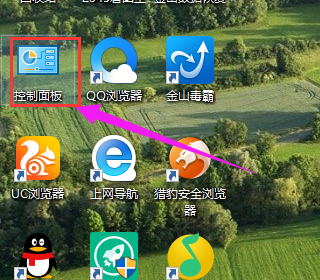
鼠标指针载图1
选择大图标查看方式,下拉菜单找到“鼠标”
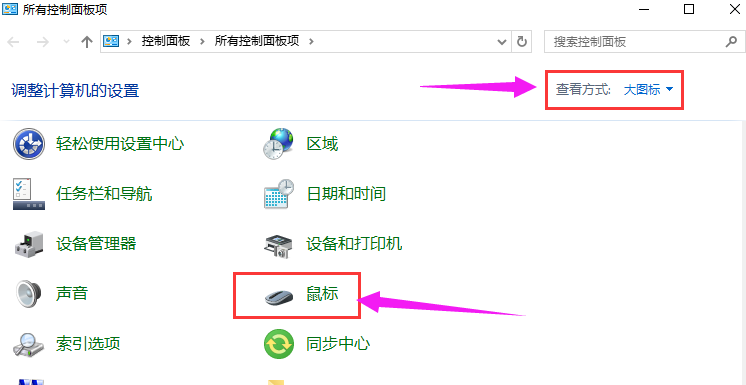
更换指针载图2
在鼠标属性界面,点击“指针”选项卡,点击方案选择框后面的向下箭头,选择一款喜欢的鼠标指针方案后,点击“确定”按钮就可以了!
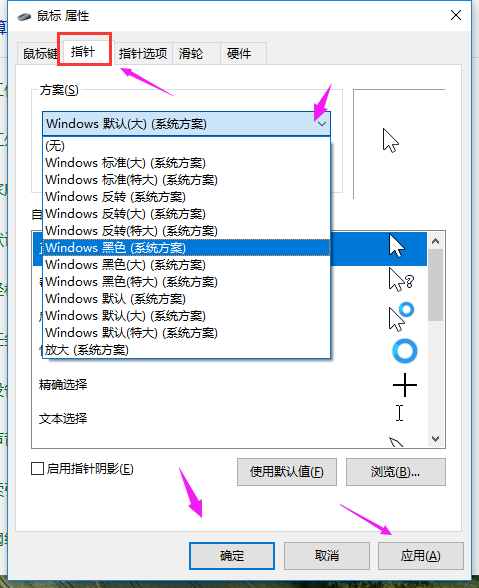
更换指针载图3
或者下载一个鼠标指针安装包,把指针安装包解压出来,再找到本套鼠标里的安装配置文件
然后在install.inf 文件上右键-安装,即可安装到电脑里
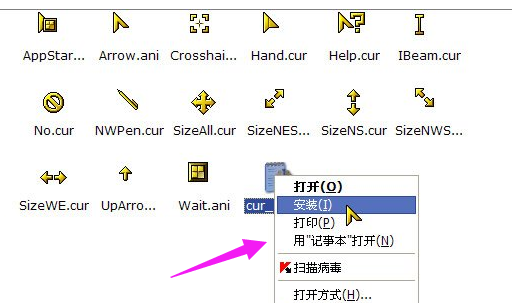
win10载图4
有时候下载的鼠标压缩包里没有 .inf 的安装文件,只是单个的.cur 或者.ani的鼠标文件怎么替换呢。这样的只能是手动替换了
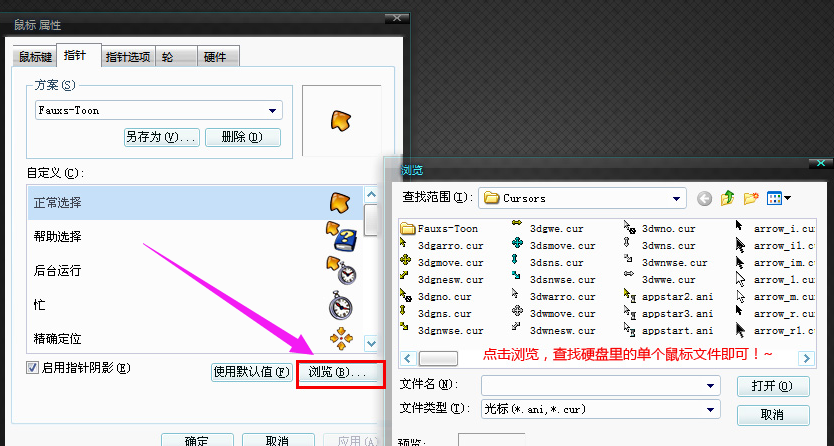
win10载图5
以上就是win10如何更换鼠标指针的操作步骤了。
鼠标指针,win10,鼠标,更换指针








